Recensione PDFelement di WonderShare: alternativa Adobe Acrobat leggera e completa

Come scrittore tecnico, rivedo Un sacco di PDF. Manuali tecnici, disegni tecnici, white paper, mostre, schemi, prove di stampa: produco, revisiono e modifico migliaia di pezzi di carta digitale su base settimanale. Quando mi trovo in un ambiente aziendale che lavora per un'azienda con un budget elevato, utilizzo Adobe Acrobat Pro e BlueBeam Revu. Questi sono entrambi strumenti eccellenti, ma presentano due importanti svantaggi: sono molto costosi e sono piuttosto lenti. Entrambi sono giustificabili nella giusta impostazione: Acrobat e Bluebeam sono ricchi di funzionalità e non potrei vivere senza di loro in ufficio. Ma per molti utenti, questi programmi di utilità saranno proibitivi e dispendiosi in termini di risorse.
Inserisci PDFelement di WonderShare.
PDFelement fa ciò che non pensavo non-AdobeL'editor PDF potrebbe fare. Ti permette di modificare e annotare i PDF; aggiungere, eliminare e riorganizzare le pagine PDF; convertire praticamente qualsiasi documento in un PDF; converti PDF in Word, PDF in Excel, PDF in PowerPoint, PDF in testo, PDF in immagine e altri formati di file. Puoi anche creare e compilare moduli PDF; modifica il testo direttamente in un PDF; ruotare, dividere e ritagliare PDF; aggiungere filigrane, intestazioni e piè di pagina e numeri di pagina a PDF e altro ancora. Tutto questo e si carica in modo estremamente rapido e non fa sentire il mio computer come se avesse un infarto. E non ti costerà oltre $ 150 all'anno da utilizzare. PDFelement Standard (senza OCR) costa $ 69,95, mentre PDFelement Professional (con OCR) costa $ 89,95. Paghi una volta e possiedi il software, senza abbonamenti o spese di manutenzione.
Vedo PDFelement come una gradita alternativa astandard di settore. Finché qualcun altro paga per questo, userò Adobe Acrobat Pro e BlueBeam Revu ogni giorno. Ma per le piccole imprese o i liberi professionisti che hanno bisogno di qualcosa di più completo rispetto agli editor di PDF online e agli editor di PDF gratuiti che troverai, PDFelement è una soluzione molto più conveniente che fa praticamente tutto ciò di cui hai bisogno.
Lascia che ti mostri.
Aggiungi, Elimina, Modifica pagine PDF
Spostamento, eliminazione o rotazione di pagine in un PDF ola combinazione di PDF è l'attività che svolgo più spesso su base giornaliera. Puoi farlo con il software gratuito, ma è una seccatura, soprattutto quando tutto ciò che vuoi fare è unire due pagine scansionate e sparare via e-mail prima di uscire.
PDFelement ti consente di manipolare le pagine in PDF dalla barra dei menu o dalla scheda delle miniature. Entrambi ricordano Bluebeam Revu e Adobe Acrobat e funzionano bene.
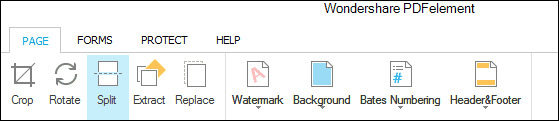
Nel riquadro Miniatura è possibile trascinare e rilasciare ecopia e incolla pagine. Puoi fare clic con il pulsante destro del mouse e agire sulle pagine che hai selezionato. Lo trovo utile quando voglio estrarre un intervallo insolito di pagine, come le pagine 1, 5, 9, 13 e 15. Puoi semplicemente tenere premuto CTRL e fare clic su quelle che desideri, quindi fare clic con il tasto destro e fare clic Estrai Pagina (e).
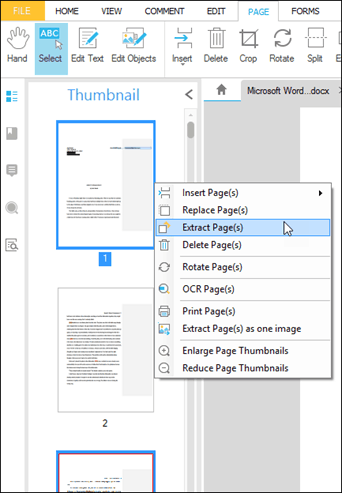
Modifica e annota
PDFelement ti consente di modificare testo e oggettidirettamente in PDF. Per i PDF generati elettronicamente (ad esempio un documento Word, un foglio di calcolo o una pagina Web stampati in PDF), la modifica di testo e immagini è incredibilmente pedonale per PDFelement. Clicca il Modifica il testo e il PDF si trasforma magicamente in un documento modificabile, che consente di digitare direttamente nel PDF. Il carattere corrisponde anche!
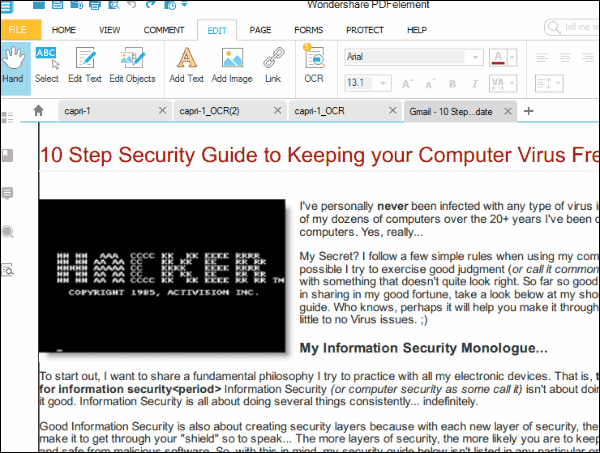
Oltre a modificare testo e immagini esistenti, è possibile aggiungere nuovo testo e immagini. È quasi come se lo stessi modificando in Word.
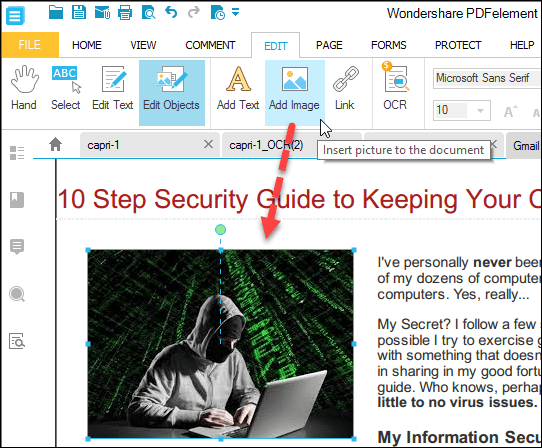
Le funzionalità di annotazione sono utili per collaboraree revisione dei documenti. Puoi aggiungere caselle di testo, note, luci, timbri, frecce, forme (controlla le nuvole, uomo), sottolineature, barrato e inserti.
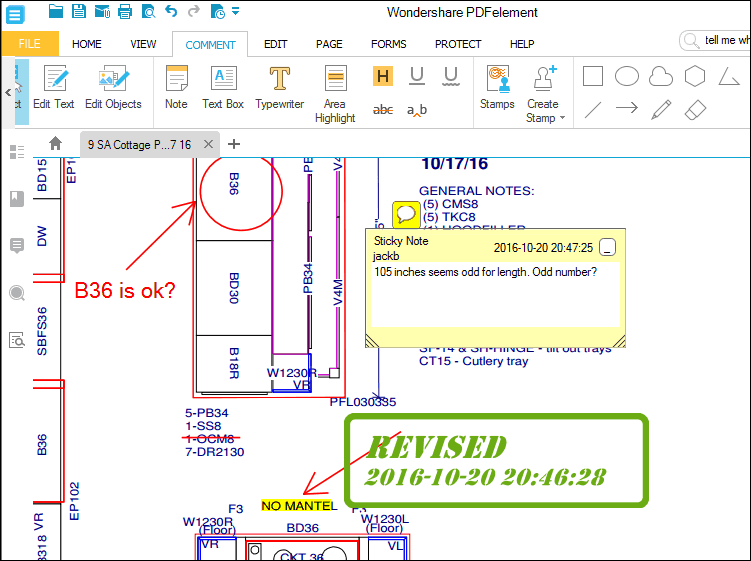
La scheda delle annotazioni a sinistra lo rende facilevedi i commenti nel PDF. Ciò è particolarmente utile quando stai guardando un documento ampio e complesso e vuoi assicurarti di aver rivisto tutto il markup.
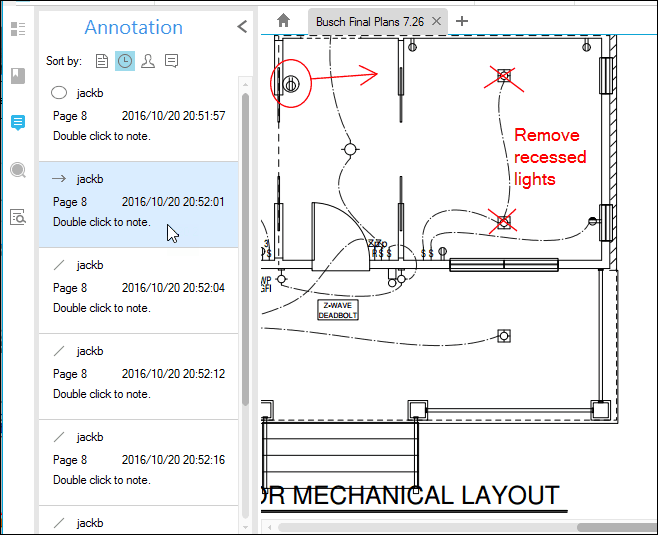
OCR
PDFelement Standard ($ 69,95) non include OCR, ma puoi provare le funzionalità OCR per un giro con la versione di prova gratuita prima di passare a PDFelement Professional ($ 89,95), che include OCR.
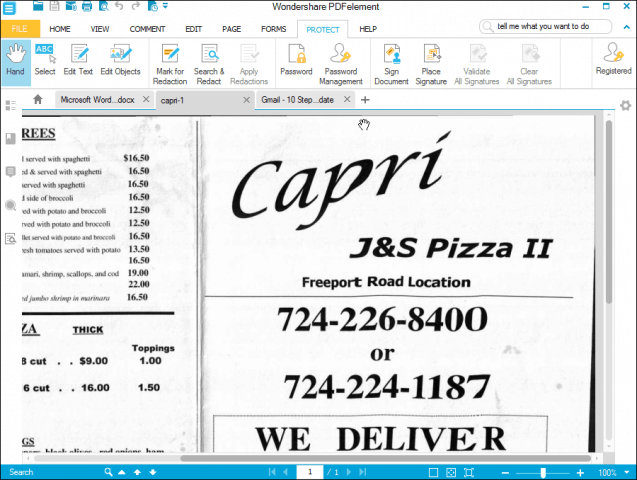
Ho provato l'OCR con alcune scansioni diversedocumenti ed è stato molto colpito. L'ho lanciato una palla curva dandogli un menu scansionato rozzamente dalla mia pizzeria locale che avevo da cinque anni fa. PDFelement è riuscito a riconoscere ogni bit di testo sul PDF, persino il carattere di fantasia che il ristorante ha usato per il suo nome. Ha approssimato il carattere nella versione OCR e alcuni degli oggetti di testo erano leggermente diversi dalla scansione originale, ma nel complesso era molto, molto preciso.
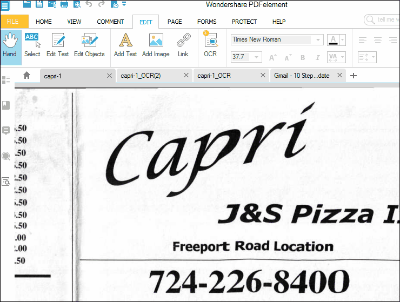
Crea e converti
Quando Adobe Acrobat ha iniziato a supportare la conversionedi PDF per documenti modificabili, come documenti Word e fogli di calcolo Excel, ho pensato che fosse magia nera. Quindi, sono stato piacevolmente sorpreso di vedere che PDFelement ha anche questa funzione. Puoi convertire i soliti, come Word, Excel, PPT, immagine, testo e alcuni formati più oscuri come epub, HTML, RTF, HWP e HWPX.
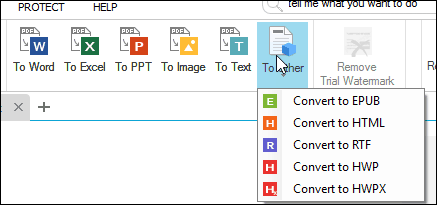
Per documenti puliti che sono stati generati dafile elettronici originariamente, la conversione è semplice. Per i documenti scansionati, è un po 'più complicato. Quando ho creato il mio menu di pizza scansionato, ha creato un documento Word che era solo un'immagine del PDF in esso. Non era modificabile. Tuttavia, se lo esegui attraverso il motore OCR, otterrai qualcosa di modificabile quando lo converti in un documento di Word.
La conversione da un formato di file in PDF non è rivoluzionaria per una funzionalità, ma PDFelement continua a funzionare bene. Puoi trascinare e rilasciare i file nella finestra di PDFelement e convertirli immediatamente.
Proteggi e redatta
PDFelement si distingue come un editor PDF professionale offrendo funzionalità di protezione e sicurezza e redazione. Puoi proteggere con password i PDF e firmare e validare anche le firme.
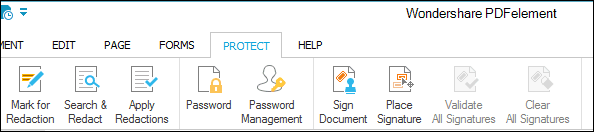
Le firme utilizzano il formato PKCS # 12 oppure è possibile archiviare nell'archivio certificati di Windows.
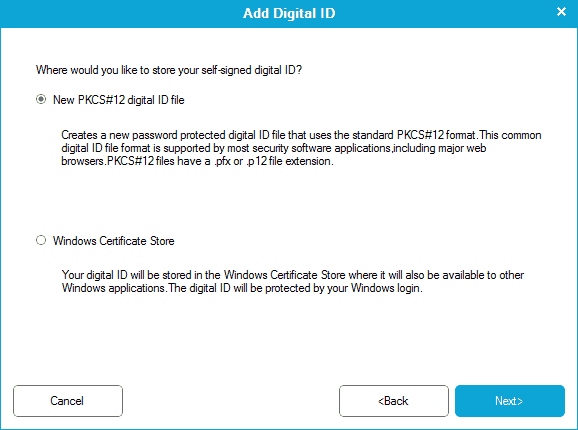
Se proteggi con password un PDF, avrai bisogno di una password per accedervi, anche se utilizzi un programma diverso da PDFelement per aprirlo.
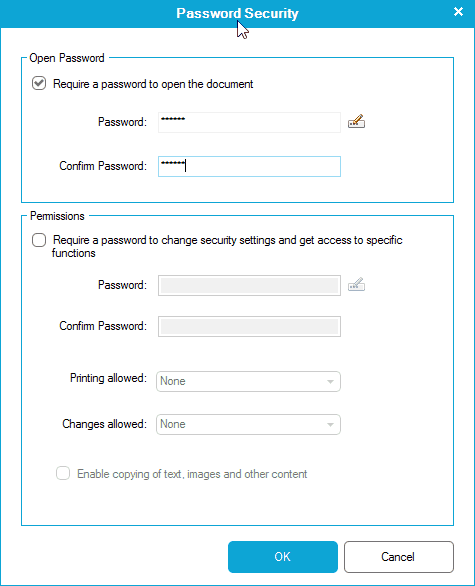
Qui sto provando ad aprire il PDF in Dropbox sul mio telefono:
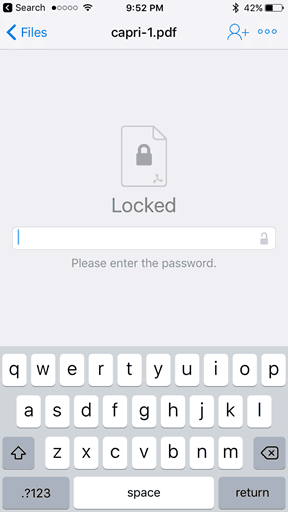
Ecco un'altra caratteristica interessante: Cerca e redatta. Puoi cercare un termine e redarre ogni istanza. Ciò è utile se si desidera cancellare informazioni riservate o dati riservati, come numeri di previdenza sociale, informazioni di contatto o nomi.
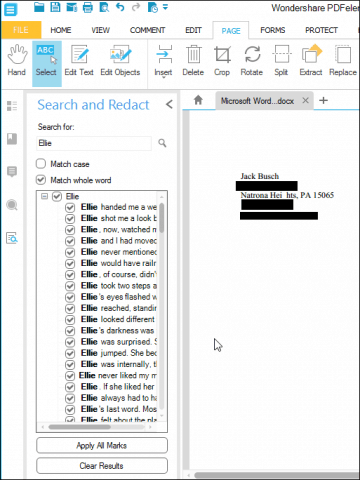
Conclusione
Queste non sono tutte le funzionalità di PDFelement, ma quelle sono quelle che utilizzo frequentemente e che ho usato frequentemente in altri programmi.
Quindi vale la pena PDFelement per te?
Anche se molto più conveniente di Adobe Acrobato Bluebeam Revu, $ 69,95 è ancora un pezzo di cambiamento. Ci sono editor di PDF gratuiti e visualizzatori come Foxit, Sumatra PDF e vari editor di PDF online. Tra questi, puoi mettere insieme le funzionalità gratuite in un pizzico se tutto ciò che vuoi fare è convertire qualcosa in PDF o ruotare e combinare alcune pagine. Ma se hai bisogno di lavorare seriamente con i PDF su base continuativa o anche per un grande progetto (come progettare una nuova casa o provare un romanzo), PDFelement vale sicuramente l'investimento. Per la maggior parte degli scopi, fa tutto ciò che Adobe può fare. Puoi modificare il testo, convertire i tipi di file in e da PDF, proteggere con password e altro. Inoltre, è veloce e intuitivo e funziona su Windows, Mac e iOS.
In conclusione: per le piccole imprese e i liberi professionisti, PDFelement è un buon investimento e un degno concorrente di Adobe. Consiglio di provarlo.




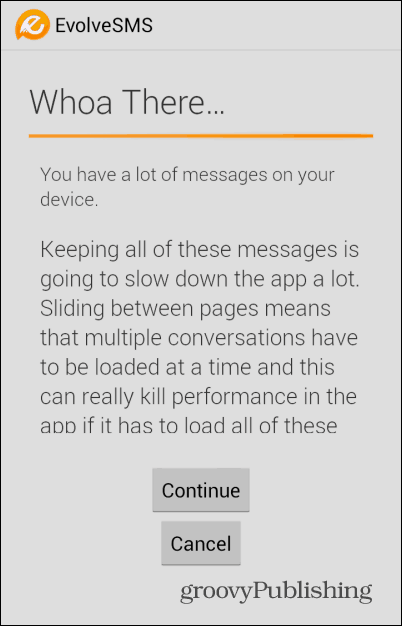





lascia un commento